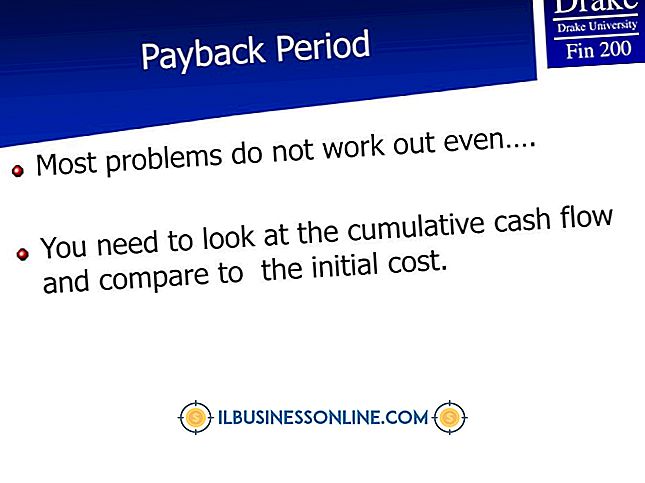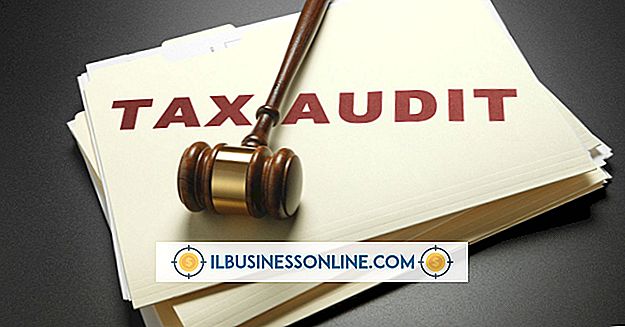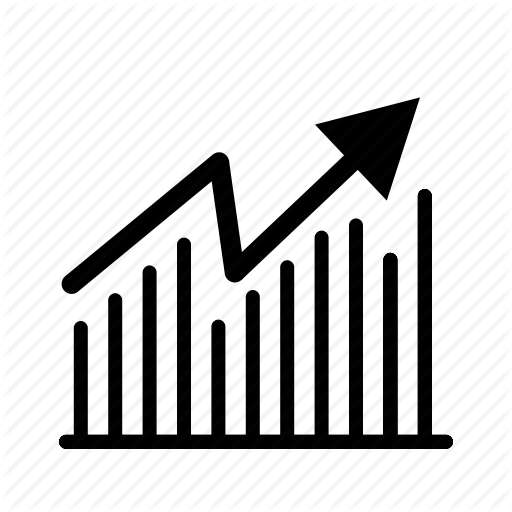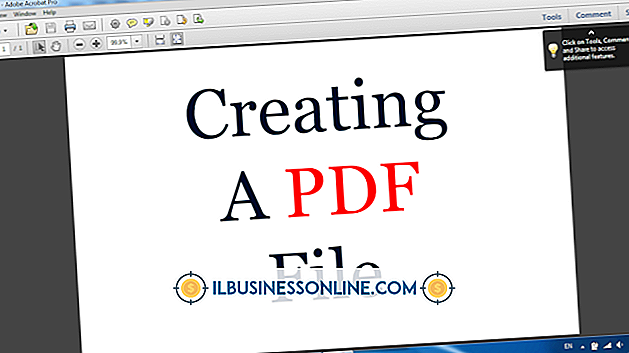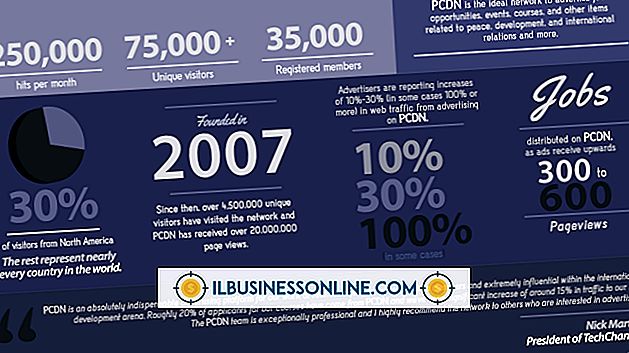So schließen Sie zwei Monitore an, die IOGEAR verwenden

Mit einem Keyboard Mouse Video Peripheral oder KVMP-Switch können Sie Tastaturen, Mäuse, Monitore und andere Plug-and-Play-Geräte mit mehreren PCs gemeinsam nutzen. KVMP-Switches ermöglichen es Unternehmen, Computerausrüstung zu rationalisieren. Wenn ein Mitarbeiter häufig zwischen mehreren PCs hin und her wechseln muss, können KVMP-Geräte dies problemlos tun. Mit einigen IOGEAR-KVMPs können Sie zwei Displays an zwei verschiedene Workstations anschließen. Dies ist sehr nützlich, wenn Sie oder ein Mitarbeiter mehrere Anwendungen gleichzeitig überwachen oder verwenden müssen.
1
Schließen Sie ein Videokabel an die Buchse "A" an der Rückseite des IOGEAR-Schalters an und stecken Sie das andere Ende in den Hauptmonitor.
2
Schließen Sie die Videokabel an die Buchsen "1A" und "1B" des IOGEAR-Schalters an und verbinden Sie die anderen Enden mit der Grafikkarte am primären PC.
3.
Schließen Sie den alternativen Monitor gemäß den Anweisungen von Schritt 1 an die Buchse "B" an.
4
Schließen Sie die Videokarte des alternativen Computers an die Buchsen "2A" und "2B" des IOGEAR-Schalters an. Befolgen Sie dazu die Anweisungen in Schritt 2.
5
Stecken Sie den Netzadapter in die Netzbuchse an der Rückseite des Switches und verbinden Sie das andere Ende mit einer Steckdose. Stellen Sie sicher, dass alle Monitore an die Stromversorgung angeschlossen sind.
Dinge benötigt
- Videokabel
Tipps
- Einige IOGEAR-Switches verwenden einen digitalen Videoschnittstellenanschluss, um zwei Monitore anzuschließen, während andere einen Video-Graphics-Array-Anschluss verwenden.
- Ihre Computer müssen eine Dual-Monitor-Konfiguration unterstützen, um den KVMP-Switch verwenden zu können.
- Beide Computer können die Monitore nicht gleichzeitig verwenden. Mit dem KVMP-Switch können Sie jedoch die Anzeige zwischen den beiden PCs austauschen.